Привет, Хабр! Возможно вы слышали, что совсем скоро выходит новый Windows Terminal. Мы уже писали об этом здесь. Наш коллега Скотт Хансельман подготовил несколько советов по тому, как работать с новым терминалом. Присоединяйтесь!
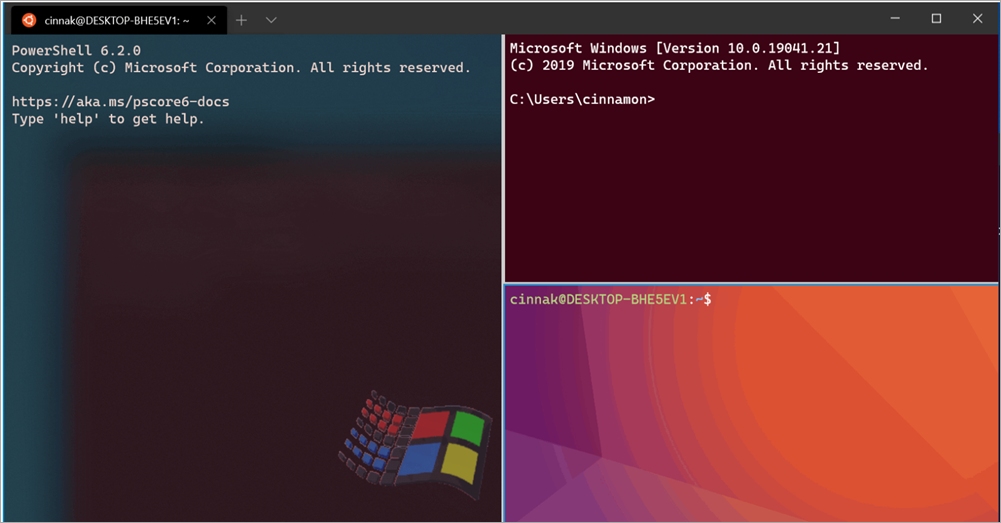
Сначала вы можете быть не в восторге. Это все же Терминал, и он не поведет вас, держа за руку.
1) Ознакомьтесь с пользовательской документацией Windows Terminal
2) Настройки выражены в формате JSON. Вы добьетесь большего успеха, если ваш редактор файлов JSON будет чем-то вроде Visual Studio Code и будет поддерживать схему JSON, а также intellisense.
3) Определитесь с сочетаниями клавиш. Windows Terminal имеет широкие возможности для настройки.
4) Оформление соответствует вашим желаниям?
5) Хотите перейти на новый уровень? Исследуйте фоновые изображения.
6) Укажите свой startingDirectory.
7) Вы все еще можете использовать Far, GitBash, Cygwin, или cmder, если хотите. Подробности в документации.
8) Изучите аргументы командной строки Windows Terminal.
9) Я записал видео, демонстрирующее человеку, привыкшему к Mac и Linux, как настроить Windows Terminal в связке с WSL (Windows Subsystem for Linux), возможно, оно вам будет интересно.
Пожалуйста, поделитесь ниже своими советами, профилями и любимыми темами для терминала!
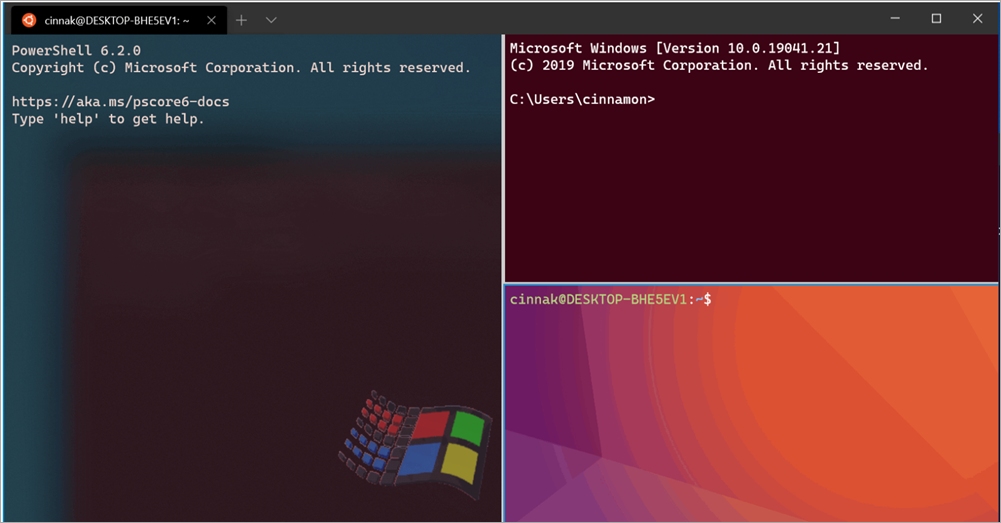
Итак, вы загрузили Windows Terminal и… что теперь?
Сначала вы можете быть не в восторге. Это все же Терминал, и он не поведет вас, держа за руку.
1) Ознакомьтесь с пользовательской документацией Windows Terminal
2) Настройки выражены в формате JSON. Вы добьетесь большего успеха, если ваш редактор файлов JSON будет чем-то вроде Visual Studio Code и будет поддерживать схему JSON, а также intellisense.
- Проверьте свои настройки по умолчанию! Для наглядности представляю мой profile.json (который никоим образом не является идеальным). Я установил requestedTheme, alwaysShowTabs и defaultProfile.
3) Определитесь с сочетаниями клавиш. Windows Terminal имеет широкие возможности для настройки.
- Любая клавиша, которую вы нажимаете, может быть переназначена.
4) Оформление соответствует вашим желаниям?
- На terminalsplash.com имеется несколько тем для терминала.
- А здесь находятся десятки цветовых схем iTerm2, с их цветовыми решениями наглядно можно ознакомиться здесь.
5) Хотите перейти на новый уровень? Исследуйте фоновые изображения.
- Вы можете установить фоновые изображения или даже GIF-файлы. Подробнее здесь.
6) Укажите свой startingDirectory.
- Если вы используете WSL, возможно, рано или поздно у вас появится желание, чтобы ваш начальный каталог располагался в файловой системе Linux.
7) Вы все еще можете использовать Far, GitBash, Cygwin, или cmder, если хотите. Подробности в документации.
8) Изучите аргументы командной строки Windows Terminal.
- Возможно, вы знаете, что можно запустить Windows Terminal воспользовавшись «wt.exe», однако теперь вы можете использовать и аргументы командной строки! Вот несколько примеров:
wt ; split-pane -p "Windows PowerShell" ; split-pane -H wsl.exe wt -d . wt -d c:\github
На этом этапе вы можете продвинуться настолько далеко, насколько пожелаете. Сделайте другие иконки, закрепите их на панели задач, отрывайтесь по полной. Кроме того, ознакомьтесь с такими подкомандами, как new-tab, split-pane и focus-tab.
9) Я записал видео, демонстрирующее человеку, привыкшему к Mac и Linux, как настроить Windows Terminal в связке с WSL (Windows Subsystem for Linux), возможно, оно вам будет интересно.
Пожалуйста, поделитесь ниже своими советами, профилями и любимыми темами для терминала!


Playa
А gui что-ли сложно было нормальный сделать? Сиди теперь в обнимку с документацией
NIKOSV
gui для кого, любителей консолей, кому только в кайф делать все из консоли и редактировать конфиги, которые с высока смотрят на тех кто не может без gui и называют их ламерами и виндозятниками?
Cepblu_yo
Не так их много))
Но иногда реально без cmd не обойтись. К примеру, chkdsk, хорошую кучку флешек и жёстких восстановил в своё время. Gui не могла проверить-исправить.
Дальше, сделать несколько bat-ников для открытия сетевой(ну или vbs, кому как нравится). Эт отдельный случай против ряда школо-шифраторов(изучая их, столкнулся с тем, что есть нацеленные, а есть тяп-ляп сделанные, сворованные что ли).
И т. д. и т. п.
Playa
Ну то есть вы считаете нормальным, что у меня при открытии настроек консоли открывается отдельное окно со студией? Хоть бы команды для настройки запилили, как в git, например. Так нет, файл я дам, подсказок я не дам.
Zordhauer
Лично я не считаю нормальным указывать таких монстров, как студию, в качестве дефолтной программы открытия легких одиночных текстовых файлов.
По хорошему, она должна открываться только при двойном клике по project-файлам. Все остальные файлы не должны ее дергать, лучше с ними работать по сценарию «из студия открыть файл», а не «файлом запустить студию». Сейчас шустрых текстовых редакторов пруд пруди
skymorp
Вот бы плагин для vscode чтобы редактировать настройки wt как настройки самого vscode…
Или хотя бы файл конфига со всеми доступными настройками как в sublime text 3.